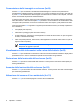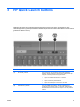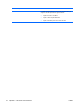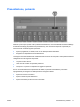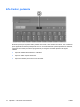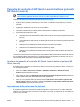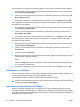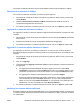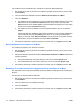Pointing Devices and Keyboard - Windows Vista
Table Of Contents
- Dispositivi di puntamento
- Tastiera
- Tasti di scelta rapida
- Tabella di riferimento dei tasti di scelta rapida
- Procedure con i tasti di scelta rapida
- Visualizzazione delle informazioni di sistema (fn+esc)
- Attivazione dello stato di sospensione (fn+f3)
- Commutazione delle immagini su schermo (fn+f4)
- Visualizzazione delle informazioni sulla carica delle batterie (fn+f8)
- Diminuzione della luminosità dello schermo (fn+f9)
- Aumento della luminosità dello schermo (fn+f10)
- Attivazione del sensore di luce ambientale (fn+f11)
- Tasti di scelta rapida
- HP Quick Launch buttons
- Presentazione, pulsante
- Info Center, pulsante
- Pannello di controllo di HP Quick Launch buttons (pulsanti HP Quick Launch)
- Apertura del pannello di controllo HP Quick Launch buttons (pulsanti HP Quick Launch)
- Impostazione delle preferenze dei pulsanti
- Visualizzazione di Q Menu
- Impostazione delle preferenze di Q Menu
- Impostazione delle preferenze di affiancamento
- Impostazione del sensore di luce ambientale
- Impostazione di altre preferenze
- Tastierini
- Indice analitico

Pannello di controllo di HP Quick Launch buttons (pulsanti
HP Quick Launch)
Nota È possibile che alcune delle preferenze elencate nel pannello di controllo di HP Quick
Launch buttons (pulsanti HP Quick Launch) non siano supportate dal computer in uso.
Utilizzare HP Quick Launch buttons (pulsanti HP Quick Launch) per
●
Programmare i pulsanti Presentazione e Info Center e modificare le impostazioni per ciascun
pulsante.
●
Aggiungere, modificare e rimuovere le voci di Q Menu.
●
Impostare le preferenze per l'affiancamento delle finestre sul desktop di Windows.
●
Specificare altre preferenze, quali:
●
Le preferenze per la visualizzazione dell'icona di HP Quick Launch buttons (pulsanti HP Quick
Launch).
●
La visualizzazione delle notifiche sul desktop di HP Quick Launch buttons (pulsanti HP Quick
Launch).
●
L'attivazione e la disattivazione della variazione automatica di modalità.
●
L'attivazione e la disattivazione della commutazione rapida.
●
L'attivazione e la disattivazione della funzione di rilevamento delle modifiche di risoluzione
del display.
Le sezioni successive forniscono istruzioni per l'impostazione delle preferenze nel Pannello di controllo.
Per visualizzare ulteriori informazioni su un qualsiasi elemento del Pannello di controllo, fare clic sul
pulsante della Guida nella parte superiore destra della finestra,
Apertura del pannello di controllo HP Quick Launch buttons (pulsanti HP
Quick Launch)
È possibile aprire il pannello di controllo di HP Quick Launch buttons (pulsanti HP Quick Launch) con
uno dei seguenti metodi:
●
Fare clic su Start > Pannello di controllo > Hardware and Sound > HP Quick Launch
buttons (pulsanti HP Quick Launch).
●
Fare doppio clic sull'icona HP Quick Launch buttons (pulsanti HP Quick Launch) nell'area di
notifica situata nella parte destra della barra delle applicazioni.
●
Fare clic con il pulsante destro del mouse sull'icona HP Quick Launch buttons (pulsanti HP
Quick Launch) nell'area di notifica e selezionare Imposta le proprietà del software HP Quick
Launch buttons (pulsanti HP Quick Launch).
Impostazione delle preferenze dei pulsanti
È possibile programmare i pulsanti per l'apertura di Q Menu, di Info Center, di un editor della posta
elettronica, di una finestra per la ricerca di un sito Web, o ancora di un programma, di una cartella, di
un file o di un sito Web.
ITWW Pannello di controllo di HP Quick Launch buttons (pulsanti HP Quick Launch) 13